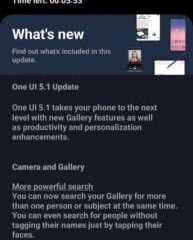Alcuni utenti HP segnalano che il Servizio HP HotKey UWP sta utilizzando CPU e memoria elevati su loro computer Windows 11 o Windows 10. In questa guida, abbiamo alcune soluzioni per risolvere il problema.
Che cos’è il servizio HP HotKey UWP?
Il servizio HP HotKey UWP sul tuo PC HP è un software driver che consente di utilizzare il tasto Fn e i tasti da F1 a F12 per eseguire varie funzioni come aumentare o diminuire la luminosità, controllare il volume, ecc. È un componente necessario sul PC HP installato per impostazione predefinita con uno scopo. Non devi temerlo come malware.
Servizio HP HotKey UWP memoria elevata e utilizzo della CPU
Se visualizzi un elevato utilizzo di CPU e memoria da parte di HP HotKey UWP in Task Manager, puoi seguire le correzioni seguenti per risolvere il problema.
Esegui scansione antivirus o malwareModificare il tipo di avvioAggiorna servizio UWP HotKeyReinstalla HP HotKey UWP Service
Vediamo ogni metodo in dettaglio. Prima di eseguire una scansione SFC per risolvere eventuali problemi con i file di sistema sul PC e risolvere il problema se è causato da essi.
1] Esegui una scansione antivirus o malware
Lì ci sono possibilità che un virus o un malware possa interferire con il servizio HP HotKey UWP. Potrebbe causare l’utilizzo di una CPU e memoria elevate sul PC. Esegui la scansione antivirus o antimalware e verifica se ne trova e risolve il problema.
2] Modifica il tipo di avvio
Il servizio HP HotKey UWP è impostato per l’avvio all’avvio per impostazione predefinita. Devi impostarlo su Automatico (avvio ritardato) o Manuale nei Servizi.
Apri il comando Esegui e inserisci Services.msc e premi Invio. Quindi, trova HP HotKey UWP Service e fai doppio clic su di esso. Imposta il tipo di avvio su Automatico (avvio ritardato) o Manuale e fai clic su OK. Se lo imposti su Manuale, i tasti di scelta rapida non funzioneranno.
3] Aggiorna servizio UWP HotKey
Vai a Gestione dispositivi sul tuo PC e trova il seguente driver in Componenti controller software.
HP-LAN/WLAN/WWAN Switching e Hot Key Service
Fai clic con il pulsante destro del mouse su di esso e fai clic su Aggiorna driver che lo aggiornerà a l’ultima versione per correggere i bug della versione precedente.
4] Reinstallare il servizio HP HotKey UWP
Se nessuno dei metodi precedenti ha risolto il problema con il servizio HP HotKey UWP, aprire Dispositivo Manager sul tuo PC e trova il seguente driver in Controller Components software.
Commutazione HP-LAN/WLAN/WWAN e Hot Key Service
Quindi, a destra-cliccaci sopra e seleziona Disinstalla driver per rimuoverlo completamente dal tuo PC. Scarica un nuovo programma di installazione dal sito Web di supporto ufficiale HP, adatto al tuo PC e installa sul tuo PC.
L’integrità della memoria è attivata in Core Isolation in Device Security di Windows 11. Questo potrebbe spiegare perché gli utenti di Windows 11 lo vedono più spesso. Anche se spegnerlo può far scomparire il problema, renderà il tuo computer”meno sicuro”.
Questi sono i diversi metodi che puoi utilizzare per correggere l’utilizzo elevato di CPU e memoria da parte del servizio HP HotKey UWP sul PC.
Come faccio a disattivare HP Hotkey UWP?
Puoi disattivare HP HotKey UWP dalla scheda Servizi in Task Manager e anche interromperne l’esecuzione nel Avvio nella scheda Avvio del Task Manager. È possibile identificarlo dal nome HP HotKey UWP. Dopo averlo spento, potresti non essere in grado di utilizzare i tasti Fn sul tuo PC HP.
Lettura correlata: Come risolvere il 100% di utilizzo di disco, CPU elevata e memoria elevata in Windows.